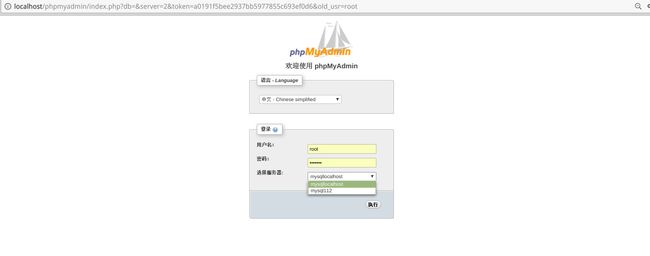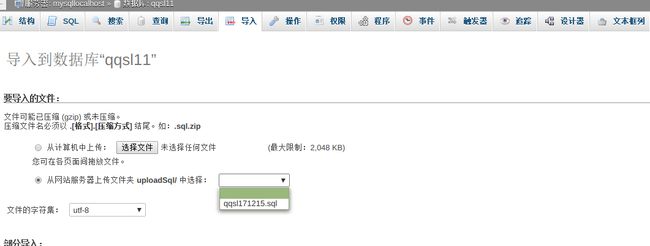1.首先需要安装mysql和apache服务.具体安装过程百度;
2.安装php环境以及对apache的扩展;
sudo apt install php7.0
对于这些软件可能还需要各自进行配置,这里就不再细述了。
启用PHP支持
然后安装apache的php扩展:
sudo apt install libapache2-mod-php7.0安装完成之后需要重启apache:
sudo systemctl restart apache2然后在apache的默认目录中新建一个PHP文件:
sudo nano /var/www/html/info.php文件内容如下:
?>然后在浏览器中查看一下是否成功:info
启用PHP扩展
安装所需的PHP扩展,也可以全部安装,全部安装可能会降低性能:
sudo apt -y install php7.0-mysql php7.0-curl php7.0-gd php7.0-intl php-pear php-imagick php7.0-imap php7.0-mcrypt php-memcache php7.0-pspell php7.0-recode php7.0-sqlite3 php7.0-tidy php7.0-xmlrpc php7.0-xsl php7.0-mbstring php-gettext然后重启apache:
sudo systemctl restart apache2
安装phpmyadmin
上面的工作全部完成之后,就可以安装phpmyadmin了。
sudo apt -y install phpmyadmin会出现一个图形界面要求你输入各种配置选项。全部配置完成之后,在浏览器中输入http://localhost/phpmyadmin/,应该就可以进入phpmyadmin的界面了。如果有些步骤没有按照顺序来,可能无法顺利打开这个web界面,这时候可以先把前面的工作都完成,然后运行一下sudo dpkg-reconfigure phpmyadmin命令,重新配置一遍phpmyadmin。然后应该就能顺利打开了。
注:如无法打开界面,可到apache的访问目录查看是否有phpmyadmin目录,如下所示
如果没有phpmyadmin目录请复制/uer/share/phpmyadmin或与其建立软链接,再访问;
注意:在图形界面会提示输入密码等步骤,务必仔细看清楚在写,密码不要写错.
phpmyadmin管理多个数据源:
方法一
修改/usr/share/phpmyadmin/libraries/config.default.php
/**
* allow login to any user entered server in cookie based authentication
*
* @global boolean $cfg['AllowArbitraryServer']
*/
$cfg['AllowArbitraryServer'] = true; //默认是false,改成true
这方法虽然简单,但是每次需要自己输入数据库链接地址;
方法二
修改/etc/phpmyadmin/config.inc.php,在第一个Servers配置下加多一个数据库配置,删除对config-db.php文件的访问,自己配置数据源;
/**
* Server(s) configuration
*/
$i = 0;
// The $cfg['Servers'] array starts with $cfg['Servers'][1]. Do not use $cfg['Servers'][0].
// You can disable a server config entry by setting host to ''.
/**
* Read configuration from dbconfig-common
* You can regenerate it using: dpkg-reconfigure -plow phpmyadmin
*/
/**
* First server
*/
$i++;
$cfg['Servers'][$i]['verbose'] = 'mysqllocalhost'; // 链接名字
$cfg['Servers'][$i]['host'] = 'localhost';
$cfg['Servers'][$i]['port'] = '';
$cfg['Servers'][$i]['socket'] = '';
$cfg['Servers'][$i]['connect_type'] = 'tcp';
$cfg['Servers'][$i]['extension'] = 'mysqli';
$cfg['Servers'][$i]['auth_type'] = 'cookie';
$cfg['Servers'][$i]['AllowNoPassword'] = false;
/**
* second server
*/
$i++;
$cfg['Servers'][$i]['verbose'] = 'mysql112'; // 链接名字
$cfg['Servers'][$i]['host'] = '******';
$cfg['Servers'][$i]['port'] = '';
$cfg['Servers'][$i]['socket'] = '';
$cfg['Servers'][$i]['connect_type'] = 'tcp';
$cfg['Servers'][$i]['extension'] = 'mysqli';
$cfg['Servers'][$i]['auth_type'] = 'cookie';
$cfg['Servers'][$i]['AllowNoPassword'] = false;
/* Configure according to dbconfig-common if enabled */
最终效果:
在操作数据库是问题又出现了,就是上传文件大小限制问题
解决:apache(/var/www/)访问目录的phpmyadmin目录下新建目录uploadSql和saveSql,再修改/etc/phpmyadmin/config.inc.php文件如下:
/*
* End of servers configuration
*/
/*
* Directories for saving/loading files from server
*/
$cfg['UploadDir'] = 'uploadSql';
$cfg['SaveDir'] = 'saveSql';
保存并重新访问,如图所示:
踩坑:
使用apt安装的phpmyadmin,你在apache的访问路径(一般是/var/www/)下的phpmyadmin目录中修改配置文件是无效的,需要在/etc/phpmyadmin目录下去修改才会生效;
这是在使用phpmyadmin时遇到的一些问题,希望对大家有所帮助.(一定要灵活运用,注意变通!)